Як створити барплот у ggplot2 із кількома змінними
Бардіаграма корисна для візуалізації кількості різних категоріальних змінних.
Іноді ми хочемо створити бардіаграму, яка візуалізує кількість категоріальних змінних, розділених на підгрупи.
Наприклад, ми можемо захотіти візуалізувати загальний обсяг продажів попкорну та газованої води на трьох різних спортивних стадіонах. У цьому підручнику наведено покроковий приклад того, як створити таку бардіаграму з кількома змінними:
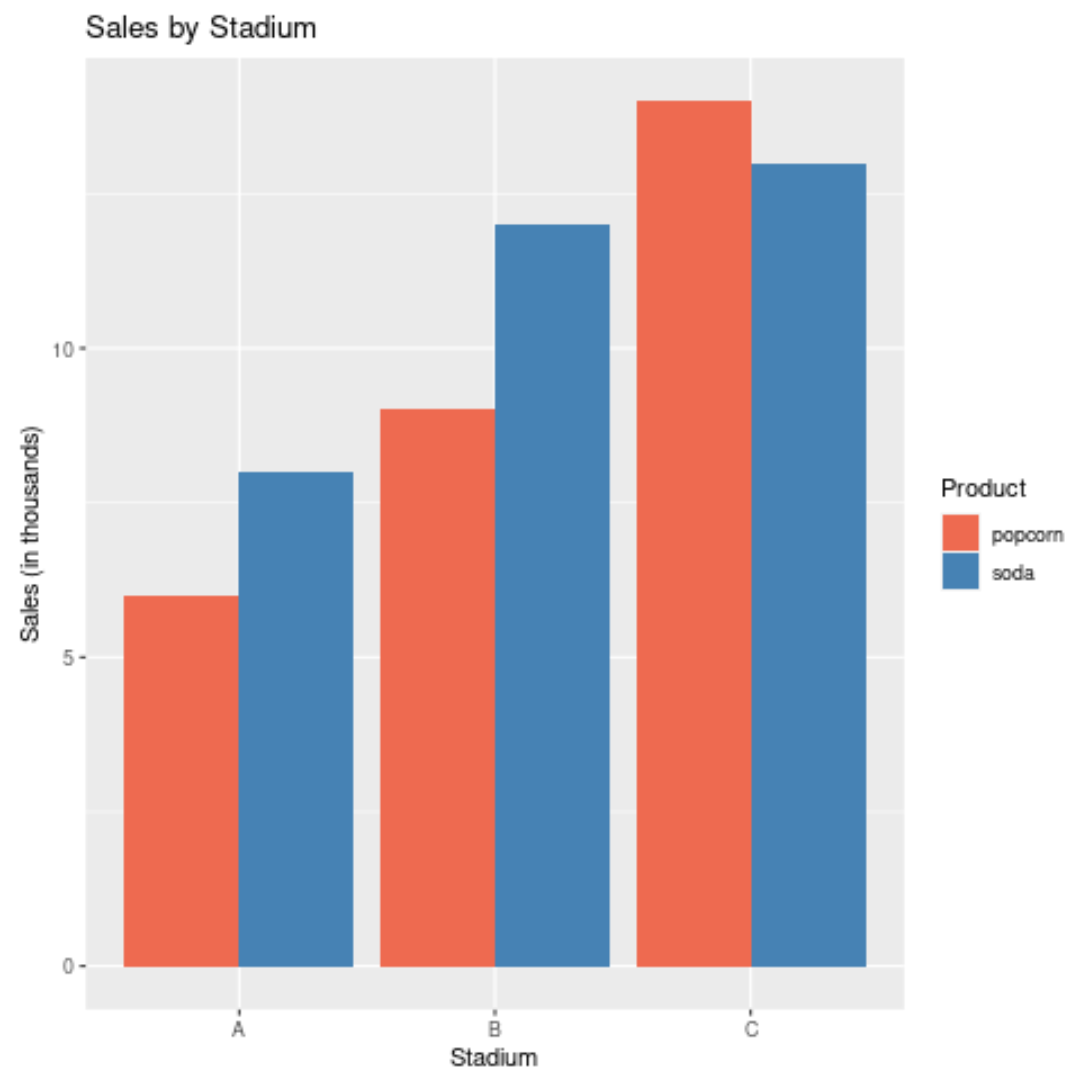
Крок 1: Створіть дані
Спочатку давайте створимо фрейм даних для зберігання наших даних:
#createdata df <- data.frame(stadium= rep (c(' A ', ' B ', ' C '), each =4), food= rep (c(' popcorn ', ' soda '), times =6), sales=c(4, 5, 6, 8, 9, 12, 7, 9, 9, 11, 14, 13)) #viewdata df stadium food sales 1 A popcorn 4 2 A soda 5 3 A popcorn 6 4 A soda 8 5 B popcorn 9 6 B soda 12 7 B popcorn 7 8 B soda 9 9 C popcorn 9 10 C soda 11 11 C popcorn 14 12 C soda 13
Крок 2. Створіть бардіаграму з кількома змінними
У наведеному нижче коді показано, як створити гистограмму з кількома змінними за допомогою функції geom_bar() для створення смуг і аргументу «dodge» , щоб вказати, що смуги в кожній групі мають «ухилятися» та відображатися пліч-о-пліч.
ggplot(df, aes (fill=food, y=sales, x=stadium)) + geom_bar(position=' dodge ', stat=' identity ')
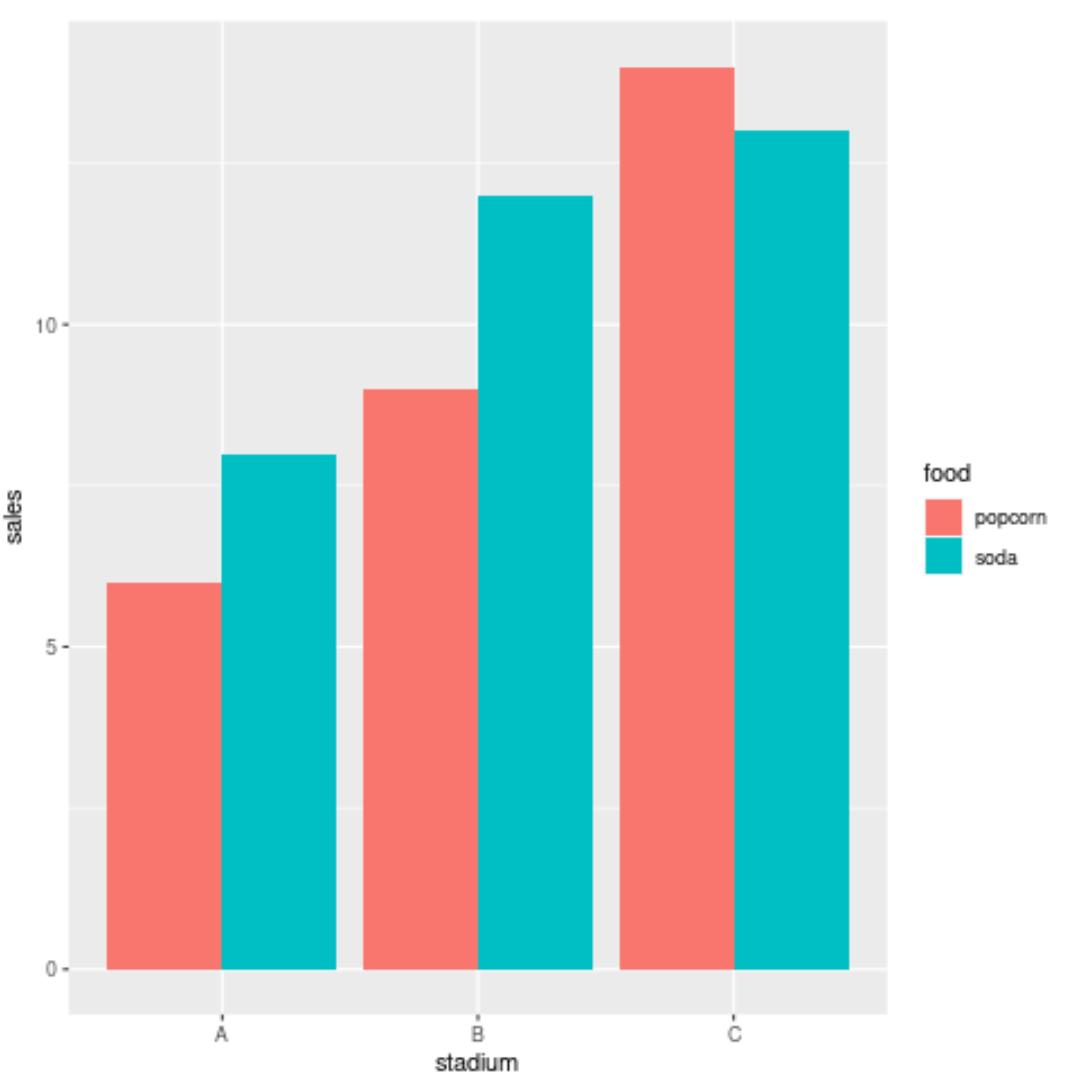
Різні етапи – A, B і C – відображаються вздовж осі X, а відповідні продажі попкорну та газованої води (у тисячах) відображаються вздовж осі Y.
Крок 3: Змініть естетику Barplot
У наведеному нижче коді показано, як додати заголовок, змінити мітки осі та налаштувати кольори на гістограмі:
ggplot(df, aes (fill=food, y=sales, x=stadium)) + geom_bar(position=' dodge ', stat=' identity ') + ggtitle(' Sales by Stadium ') + xlab(' Stadium ') + ylab(' Sales (in thousands) ') + scale_fill_manual(' Product ', values=c(' coral2 ',' steelblue '))
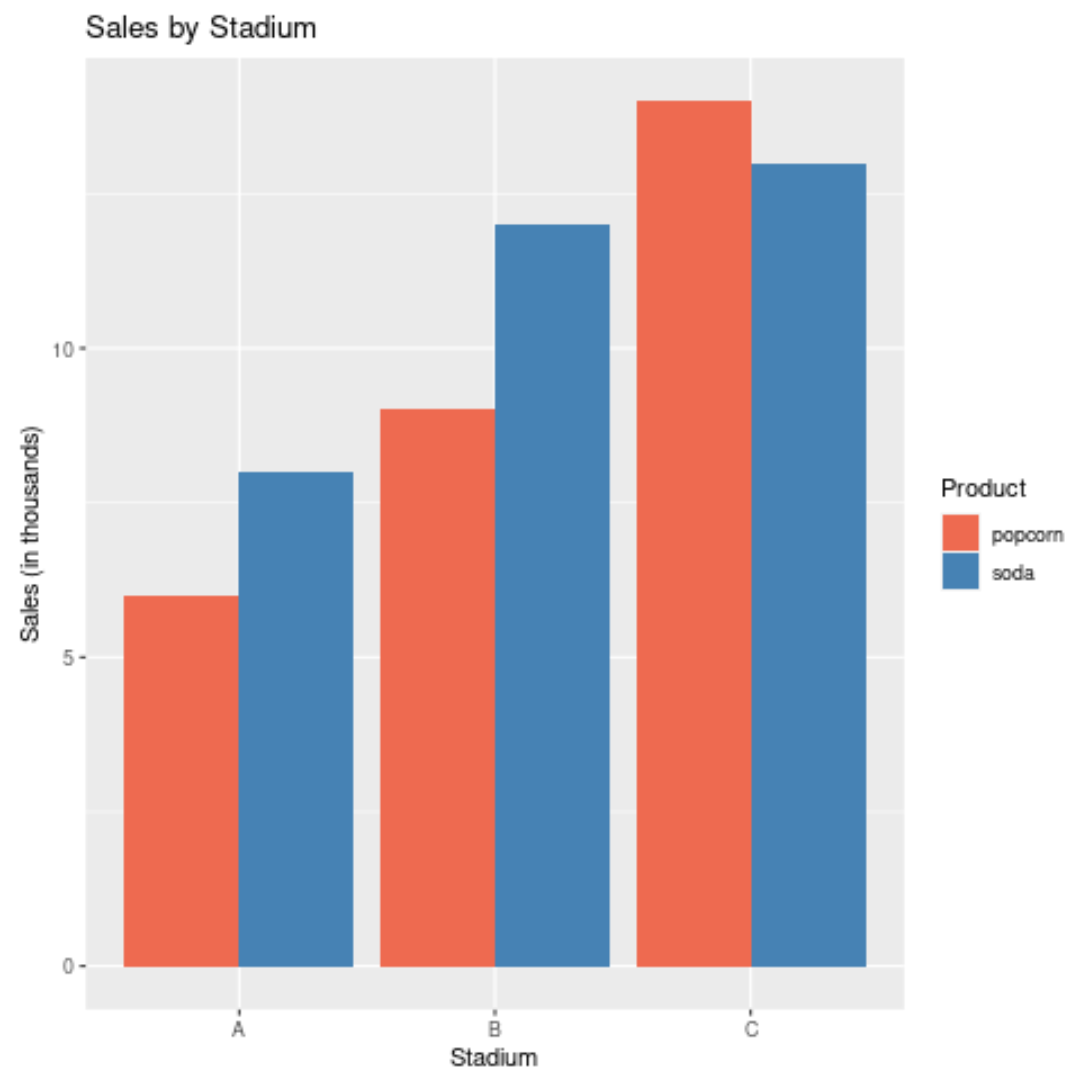
Додаткові ресурси
Як змінити назву легенди в ggplot2
Як змінити розмір легенди в ggplot2
Повний посібник із найкращих тем ggplot2